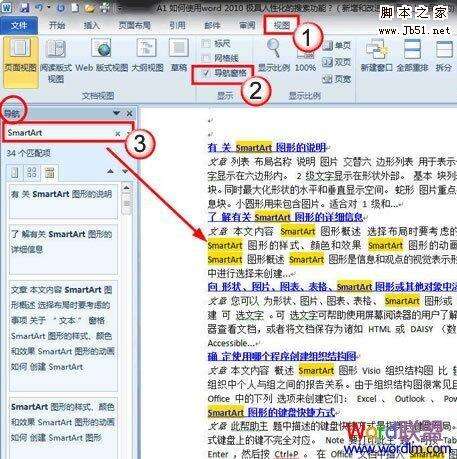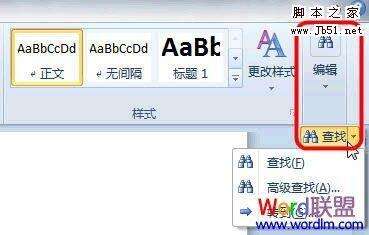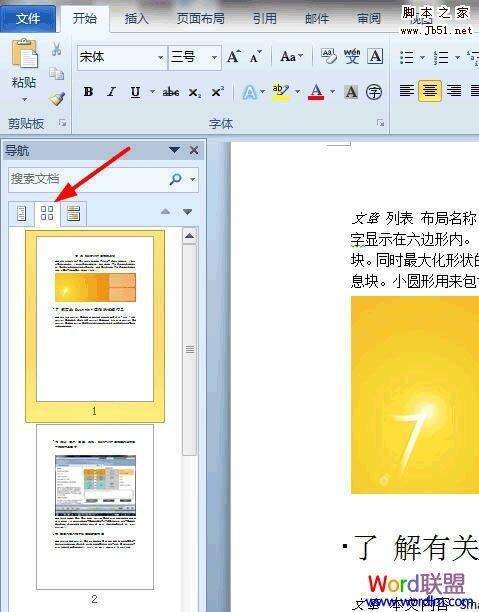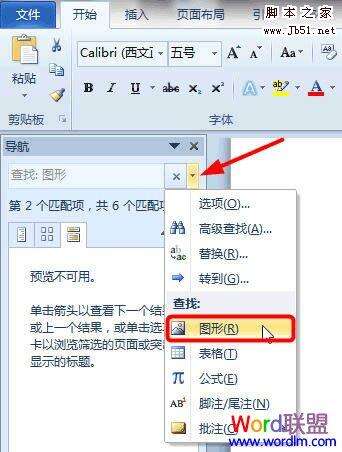如何设置Word2010搜索结果以黄色高亮背景显示
办公教程导读
收集整理了【如何设置Word2010搜索结果以黄色高亮背景显示】办公软件教程,小编现在分享给大家,供广大互联网技能从业者学习和参考。文章包含1192字,纯文字阅读大概需要2分钟。
办公教程内容图文
②当前Word窗口中,单击-视图选项卡,勾选“导航窗格”也可以打开导航窗格栏,即可在Word2010当前的编辑窗口左侧,打开“导航窗口”;
Word2010新增的文档导航功能方式分为四种:标题导航、页面导航、关键字(词)导航和特定对象导航,让您轻松查找、定位到想查阅的段落或特定的对象。
一、文档标题导航
文档标题导航是最简单的导航方式,使用方法也最简单,但有个先决条件,文档中必须事先设置有标题,如果没有设置标题,就无法使用文档标题导航功能,如果文档中事先已经设置了多级标题,那么导航效果会更好、更精确。打开“导航”窗格后,单击“浏览你的文档中标题按钮”(红色箭头位置),点击你设置的某个标题,即可定位到当前的内容。
三、关键字(词)导航
Word2010默认的导航方式,单击“浏览您当前的搜索结果”(红色箭头位置),然后输入关键字或者词,Word2010将立即搜索出找到的内容,并且以黄色背景高亮状态显示;
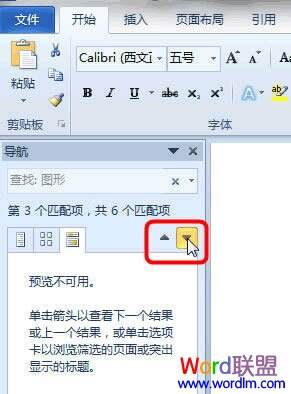
Word2010提供了强大的人性化“导航”功能,一般在工作中我们都是将四种导航功能结合使用,如果您经常编辑或者阅读一些超长的文档,被大量的文字、图片搞得焦头难额,那请立即试试Word2010为你带来的精确“导航”功能。
办公教程总结
以上是为您收集整理的【如何设置Word2010搜索结果以黄色高亮背景显示】办公软件教程的全部内容,希望文章能够帮你了解办公软件教程如何设置Word2010搜索结果以黄色高亮背景显示。
如果觉得办公软件教程内容还不错,欢迎将网站推荐给好友。